Word給圖片加邊框的方法
時(shí)間:2023-08-10 10:11:11作者:極光下載站人氣:459
很多小伙伴在編輯文字文檔時(shí)都喜歡使用Word程序,因?yàn)樵赪ord程序中,我們可以對(duì)文字文檔進(jìn)行各種內(nèi)容的添加,例如形狀、圖表、或是圖片等。在給文檔添加好圖片之后,有的小伙伴想要給圖片再添加上邊框,但又不知道該在哪里找到相關(guān)設(shè)置,其實(shí)很簡(jiǎn)單,我們只需要點(diǎn)擊插入的圖片,然后在圖片格式的子工具欄中就能看到圖片邊框選項(xiàng),打開(kāi)該選項(xiàng)之后在下拉列表中完成邊框的顏色以及框線粗細(xì)設(shè)置即可。有的小伙伴可能不清楚具體的操作方法,接下來(lái)小編就來(lái)和大家分享一下Word給圖片加邊框的方法。
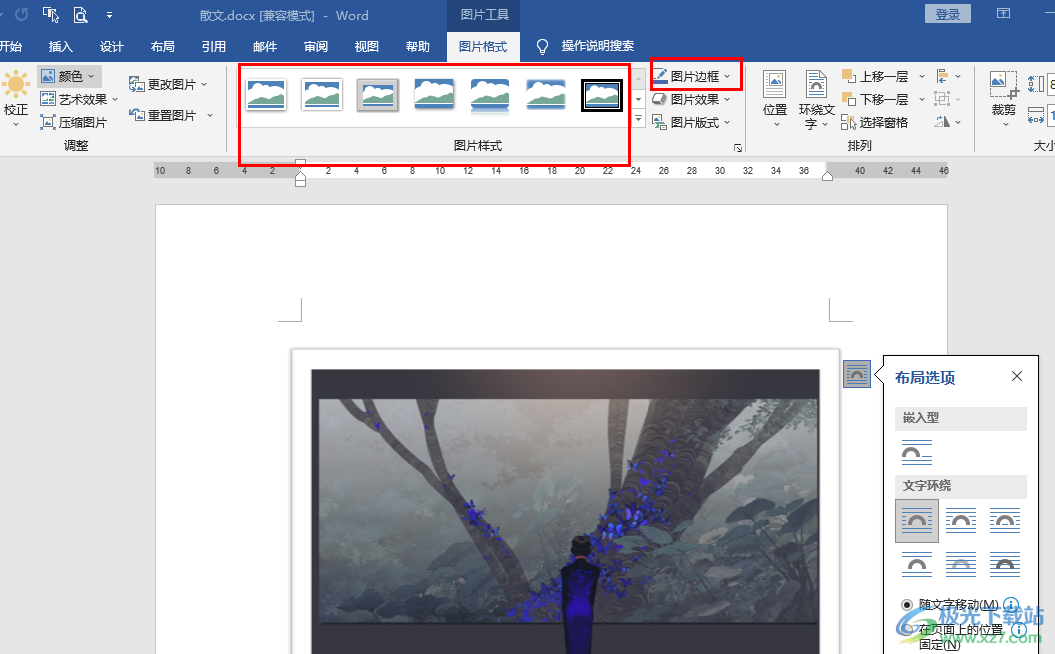
方法步驟
1、第一步,我們?cè)陔娔X中右鍵單擊一個(gè)文字文檔,然后在菜單列表中點(diǎn)擊“打開(kāi)方式”選項(xiàng),再在子菜單列表中選擇“Word”選項(xiàng)
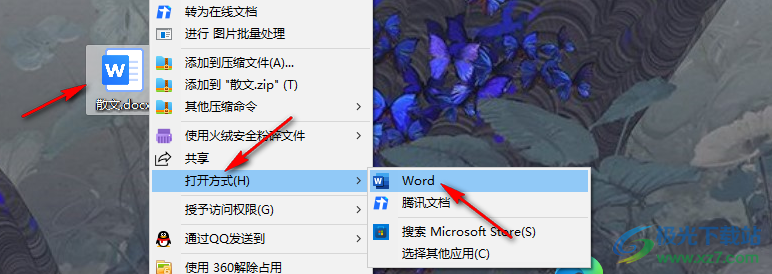
2、第二步,進(jìn)入Word頁(yè)面之后,我們?cè)诠ぞ邫谥写蜷_(kāi)“插入”工具,再在子工具欄中打開(kāi)“圖片”工具,接著在下拉列表中選擇“此設(shè)備”選項(xiàng)
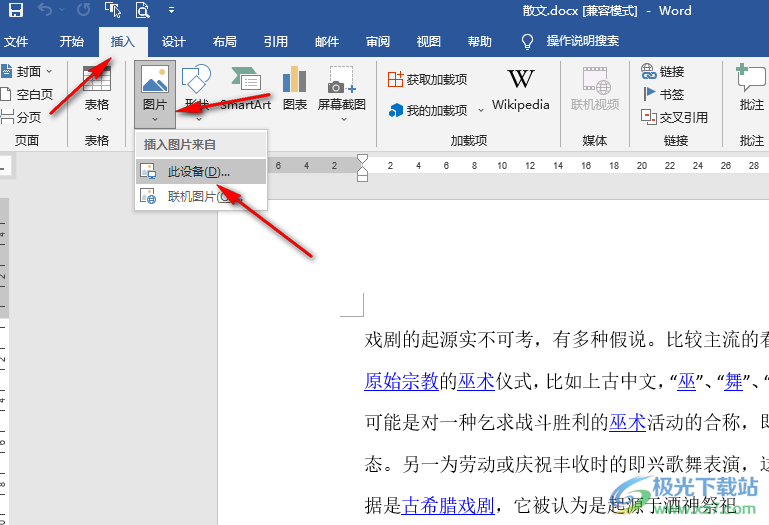
3、第三步,進(jìn)入文件夾頁(yè)面之后,我們?cè)谠擁?yè)面中選中準(zhǔn)備好的圖片,再點(diǎn)擊“插入”選項(xiàng)
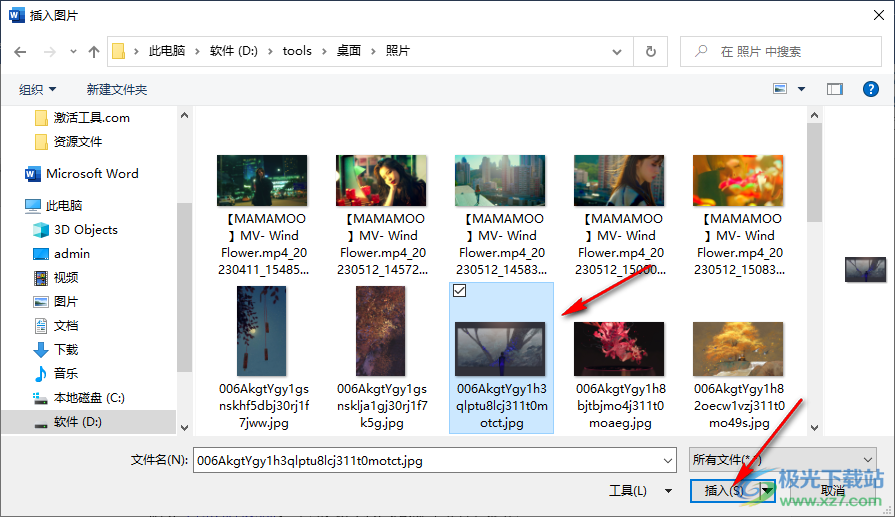
4、第四步,插入圖片之后,我們?cè)凇皥D片格式”的子工具欄中打開(kāi)“圖片邊框”選項(xiàng),然后在下拉列表中就可以進(jìn)行邊框粗細(xì)以及邊框顏色的選擇了
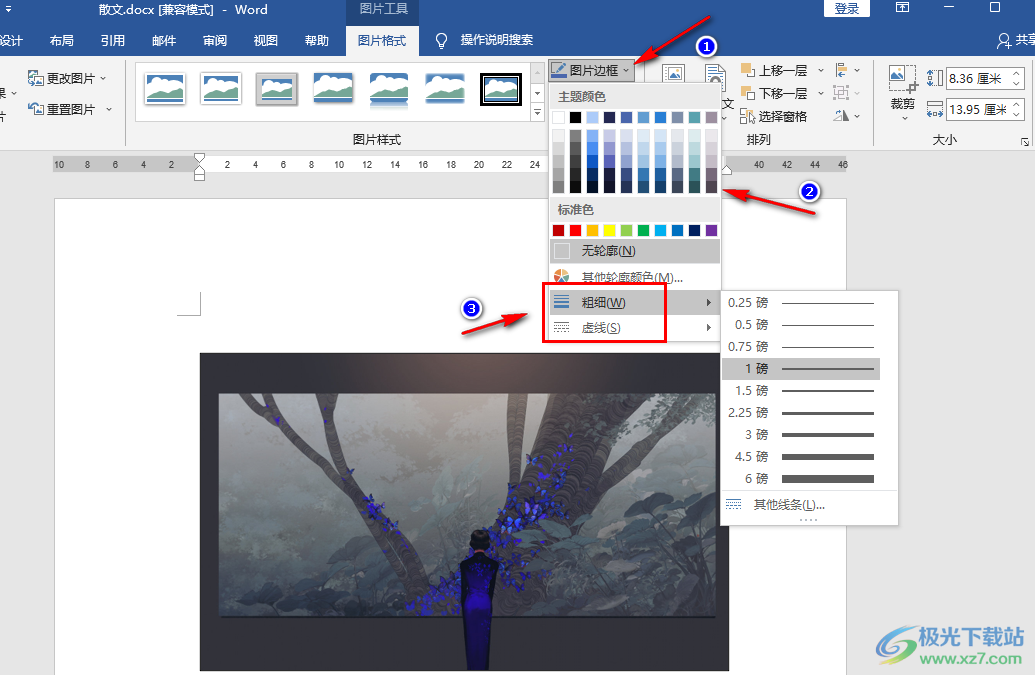
5、第五步,在圖片樣式的框內(nèi)我們可以直接選擇一個(gè)自己喜歡的邊框樣式進(jìn)行使用
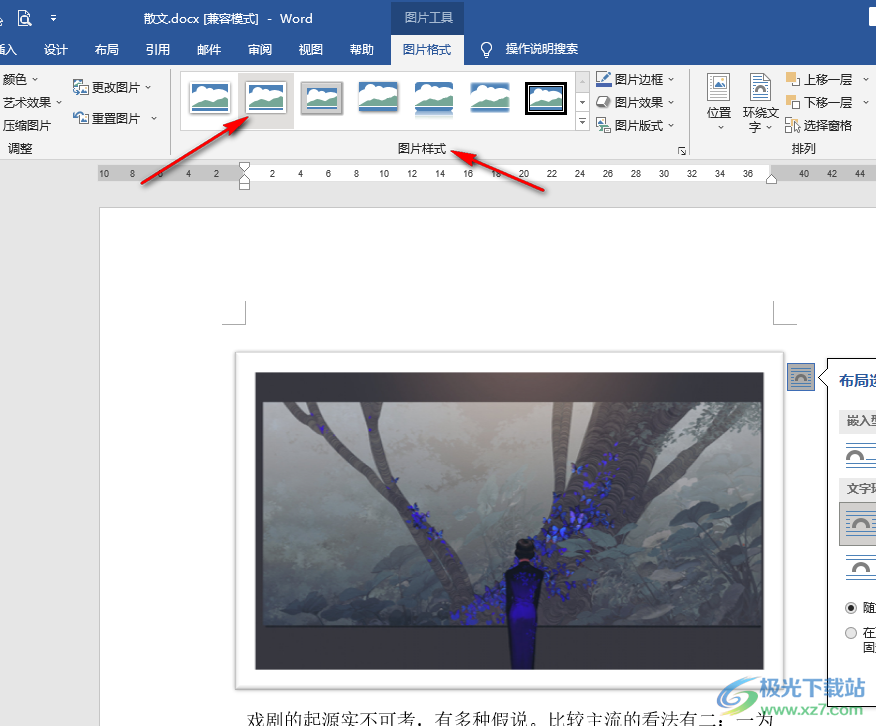
以上就是小編整理總結(jié)出的關(guān)于Word給圖片加邊框的方法,我們進(jìn)入Word頁(yè)面之后先點(diǎn)擊插入的圖片,然后在圖片格式的子工具欄中打開(kāi)圖片邊框選項(xiàng)進(jìn)行邊框設(shè)置,或是直接在圖片樣式的框內(nèi)選擇一個(gè)圖片版式進(jìn)行使用即可,感興趣的小伙伴快去試試吧。

microsoft office2019專業(yè)增強(qiáng)版
大小:60.68 MB版本:1.1.2.0環(huán)境:WinXP, Win7, Win10
- 進(jìn)入下載
相關(guān)推薦
相關(guān)下載
熱門閱覽
- 1百度網(wǎng)盤分享密碼暴力破解方法,怎么破解百度網(wǎng)盤加密鏈接
- 2keyshot6破解安裝步驟-keyshot6破解安裝教程
- 3apktool手機(jī)版使用教程-apktool使用方法
- 4mac版steam怎么設(shè)置中文 steam mac版設(shè)置中文教程
- 5抖音推薦怎么設(shè)置頁(yè)面?抖音推薦界面重新設(shè)置教程
- 6電腦怎么開(kāi)啟VT 如何開(kāi)啟VT的詳細(xì)教程!
- 7掌上英雄聯(lián)盟怎么注銷賬號(hào)?掌上英雄聯(lián)盟怎么退出登錄
- 8rar文件怎么打開(kāi)?如何打開(kāi)rar格式文件
- 9掌上wegame怎么查別人戰(zhàn)績(jī)?掌上wegame怎么看別人英雄聯(lián)盟戰(zhàn)績(jī)
- 10qq郵箱格式怎么寫?qq郵箱格式是什么樣的以及注冊(cè)英文郵箱的方法
- 11怎么安裝會(huì)聲會(huì)影x7?會(huì)聲會(huì)影x7安裝教程
- 12Word文檔中輕松實(shí)現(xiàn)兩行對(duì)齊?word文檔兩行文字怎么對(duì)齊?
最新排行
- 1騰訊視頻電腦版用手機(jī)號(hào)登錄的方法教程
- 2dev c++設(shè)置語(yǔ)法高亮的教程
- 3淘寶微信支付在哪里
- 4WPS PPT將圖片一次性插入到不同幻燈片中的方法
- 5微信自動(dòng)扣費(fèi)業(yè)務(wù)在哪里關(guān)閉
- 6微信實(shí)名認(rèn)證在哪里改
- 7微信支付密碼在哪里修改
- 8黑神話悟空配置要求
- 9網(wǎng)易云音樂(lè)教師節(jié)活動(dòng)一年免會(huì)員2024
- 10淘寶怎么用微信支付
- 11百度網(wǎng)盤分享密碼暴力破解方法,怎么破解百度網(wǎng)盤加密鏈接
- 12赤兔圖片轉(zhuǎn)換器將圖片旋轉(zhuǎn)270度方法
網(wǎng)友評(píng)論